Jak pracować z warstwami w CorelDraw - od dodawania z tuningiem do usuwania

- 2674
- 221
- Pan Edmund Kubacki
Oczywiście warstwy sugerują niektóre z ich niuansów, wymagają pewnych przygotowań do udanej pracy. Ale trochę gorliwości i cierpliwości wystarczy, aby to konkretne narzędzie mogły odkryć imponujące możliwości skutecznego rozwiązania zadań. Ostrożnie rozwiniemy pytania, co jest potrzebne, aby je zjednoczyć, jak się rozkładać - i inne charakterystyczne pytania.

Powiemy od razu, że w praktyce stali się dość skutecznym i wygodnym narzędziem do usprawnienia elementów opracowanych w środowisku oprogramowania CorelDraw. Oprogramowanie dostępne może sprawić, że cała praca jest znacznie łatwiejsza i szybsza, zapewniając bardziej wyraźną konstrukcję na wyjściu.
W praktyce praca z nimi otwiera szerokie możliwości dla różnych projektów, po prostu weź pod uwagę kilka niuansów. W szczególności takie narzędzie staje się ważną pomocą podczas pracy z dokumentami wielu stron - w obecności elementów, które powinny być odzwierciedlone na wszystkich arkuszach podczas drukowania.
Warstwy w rdzeniu - gdzie otworzyć i jak się przygotować
Po pierwsze, przed pracą z nowym dokumentem, dla każdego użytkownika przydatne będzie przeprowadzenie odpowiedniego przygotowania dla siebie. Mianowicie z góry w celu ustalenia ogólnego projektu projektu, jego zawartości, przybliżonej lokalizacji niezbędnych elementów i innych parametrów.
Na pierwszym etapie musimy ustawić rozmiar strony naszego projektu, gdy pojawi się nowy dokument. Należy pamiętać, że nowy dokument w CorelDraw jest tworzony za pomocą jednej warstwy. Tutaj jest oznaczony jako „1”. Otwórz okno dyspozytora obiektów (wysyłanie okien Windows-Obiejec Dispatcher). Za pomocą menedżera obiektów (menedżer obiektów) możesz wykonywać operacje z warstwami.
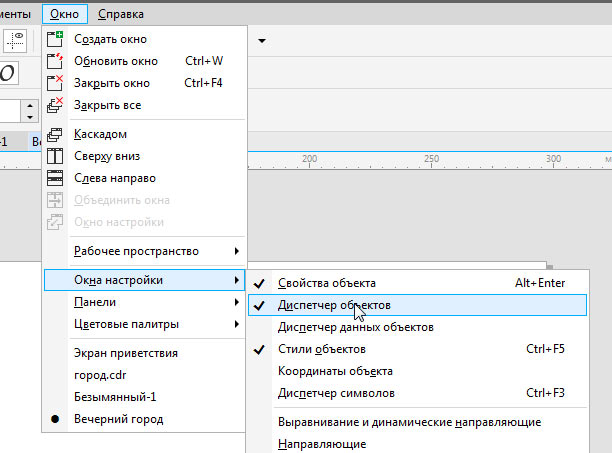
Na drugim etapie tworzymy liczbę warstw, które pożądały dla naszych zadań. Aby to zrobić, wybierz „Utwórz szablon” w oknie otwarcia obiektów obiektów. Warstwy dostaw pojawią się na wszystkich stronach projektu. Instalujemy odpowiednią kwotę za pomocą przycisku „Utwórz”. Po ustaleniu odpowiedniego numeru naszego projektu możesz przejść do bezpośredniej pracy z nimi.
Jak pracować z warstwami w rdzeniu - główna funkcjonalność i operacje
Aby dodać, otwórz „Narzędzia” - „dyspozytor obiektów”. Tutaj w prawym górnym rogu należy nacisnąć otwór, a następnie kliknąć „Utwórz”.
Aby wybrać aktywny, wystarczy nacisnąć na linii na liście okna dyspozytora obiektu odpowiadającego mu.
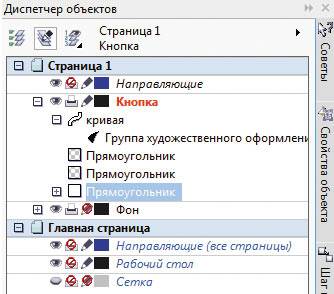
Każda warstwa ma trzy charakterystyczne właściwości:
- Ikona „oka” wskazuje na wygląd lub niewidzialność określonych obiektów.
- Dzięki ikonie drukarki ustawiamy pozwolenie na wydrukowanie tego elementu. Dlatego import i drukowanie będzie możliwe tylko wtedy, gdy aktywność tego parametru.
- Do edycji używana jest „ołówek”. Podczas naciśnięcia można zmienić wszystkie fragmenty.
Co zrobić, aby usunąć? W rzeczywistości procedura tutaj jest w dużej mierze podobna do jej dodania: powinieneś otworzyć narzędzia - menedżera obiektów. Tutaj klikamy wybraną warstwę i wskazujemy element „Usuń”. Ważne jest, aby pamiętać jednocześnie - wraz z takim usunięciem, obiekty znajdujące się tutaj zostaną utracone.
Rozważ niektóre typowe problemy
Jak rozłożyć obraz w rdzeniu w warstwach - prosty algorytm działania
Możliwość rozkładu otwiera wiele dodatkowych możliwości - usprawnić obiekty w różnych złożonych rysunkach. W szczególności można podzielić rysunek na kilka warstw, z zawartością części obrazu na każdym z nich. W szczególności takie prace są możliwe w rozwoju planu architektonicznego budynku. Warto rozważyć natychmiast, wszystkie te operacje rozkładów muszą być wykonywane całkowicie ręcznie, nie ma tutaj automatycznej funkcji. Dlatego przy wysokości więcej niż dziesięciu procedura ta w Corele przeprowadzi się dość męcząc.
Jak dodać drugą warstwę w CorelDraw
Aby dodać warstwę, otwórz „Narzędzia” - „dyspozytor obiektów”. Tutaj w prawym górnym rogu należy nacisnąć przycisk otwarcia, a następnie kliknij „Utwórz”.
Rozważaliśmy główne tematy aktualne dotyczące pracy z tą faktyczną funkcjonalnością. Ustalone, gdzie znajdują się warstwy, jak je dodać, edytować i usuwać - reszta jest już indywidualnie zależna od określonych zadań, preferencji i fantazji samego użytkownika.
Życzymy szczęścia w skutecznej pracy z tym odpowiednim i przydatnym narzędziem, które sprawia, że zwykła praca projektantów jest znacznie łatwiejsza i wygodniejsza.
- « Jak cieszyć się oglądaniem telewizji na projektorze - co jest potrzebne do prawidłowego połączenia
- Mysz rysunkowa na komputerze »

